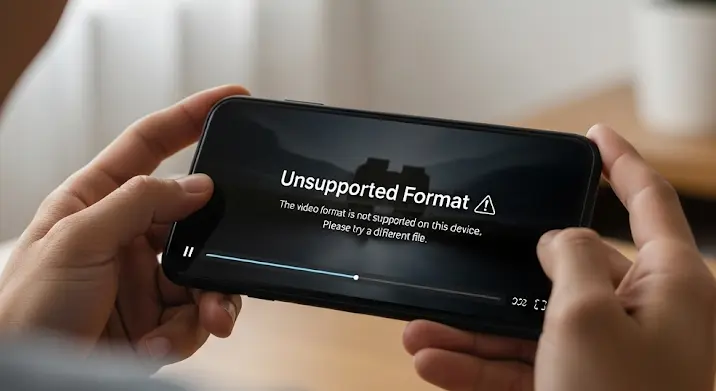
Ismerős a helyzet? Izgatottan töltesz le egy filmet, videót vagy egy fontos prezentációt a telefonodra, hogy aztán nyugodtan megnézhesd, de amikor elindítanád, egy hideg, kiábrándító üzenet fogad: „Nem támogatott formátum” vagy „Fájl lejátszása sikertelen”. A bosszúság szinte tapintható. Pedig a telefonodon van tárhely, a videó fájl is ott van, és mégsem indul el. Mi lehet a probléma? És ami a legfontosabb: hogyan oldható meg?
Ebben az átfogó cikkben pontról pontra végigvesszük a „Nem támogatott formátum” hiba okait, és bemutatjuk a leggyakoribb, leghatékonyabb megoldásokat, hogy többé ne akadályozzon meg semmi abban, hogy a kedvenc videóidat bárhol, bármikor megnézhesd a mobilodon. Készülj fel, mert a probléma megoldása gyakran sokkal egyszerűbb, mint gondolnád!
Miért látod ezt a hibát? – A digitális fordítás rejtelmei
Ahhoz, hogy megértsük, miért jelenik meg a „Nem támogatott formátum” üzenet, érdemes bepillantanunk a digitális videók működésébe. Ez a hiba nem feltétlenül azt jelenti, hogy a videó sérült, sokkal inkább azt, hogy a telefonod beépített lejátszója vagy maga az eszköz nem érti, hogyan olvassa be és jelenítse meg azt. Ennek több oka is lehet:
A Codecek rejtélye: A videók „nyelvtana”
Képzeld el a videókat úgy, mint különböző nyelveken írt könyveket. Ahhoz, hogy elolvass egy könyvet, ismerned kell a nyelvét. A digitális világban ezek a „nyelvek” a kodekek (codec, azaz COmpressor-DECompressor). A kodekek feladata, hogy a hatalmas videóadatokat tömörítsék, hogy kisebb fájlméret mellett is megőrizzék a minőséget (kódolás), majd lejátszáskor visszaalakítsák eredeti formájukba (dekódolás). A leggyakoribb videó kodekek közé tartozik a H.264 (AVC), a H.265 (HEVC) és a VP9. Ha a telefonod nem rendelkezik a videó által használt kodek dekódolásához szükséges képességgel vagy szoftverrel, akkor nem tudja lejátszani azt.
A konténerformátumok szerepe: A digitális „boríték”
A kodekek önmagukban nem képeznek egy teljes videó fájlt. Ehhez szükség van egy konténerformátumra, ami lényegében egy digitális „boríték” vagy „konténer”, ami tartalmazza a videó adatfolyamot (egy bizonyos kodekkel kódolva), az audio adatfolyamot (egy másik kodekkel kódolva, pl. AAC, MP3, AC3), a feliratokat, és egyéb metaadatokat. A leggyakoribb konténerformátumok az .mp4, .mkv, .avi, .mov, .wmv. Előfordulhat, hogy a telefonod felismeri a konténerformátumot (pl. egy .mkv fájlt), de a benne lévő videó vagy audió adatfolyam kodekjét (pl. egy ritkább audio kodeket, mint a DTS) már nem támogatja. Ilyenkor is a „Nem támogatott formátum” üzenet jelenik meg.
Hardveres korlátok és régi eszközök
A modernebb okostelefonok hardveresen támogatják a legújabb és legelterjedtebb kodekeket (pl. H.264, H.265), ami gyors és energiahatékony lejátszást tesz lehetővé. Azonban egy régebbi vagy egy belépő szintű telefon hardveresen nem feltétlenül képes dekódolni egy nagy felbontású (pl. 4K) vagy egy bonyolultabb kodekkel (pl. ritkább HEVC profil) kódolt videót. Ilyenkor a szoftveres dekódolás megpróbálkozhat, de gyakran túlzott terhelést jelent, ami akadozáshoz, túlmelegedéshez vagy éppen a lejátszás teljes megtagadásához vezethet.
Sérült fájlok és DRM
Bár ritkábban, de előfordulhat, hogy a fájl maga sérült le- vagy átmásolás közben. Egy hiányos vagy hibás fájl nem játszható le, és a lejátszó gyakran „Nem támogatott formátum” üzenettel jelzi ezt. Emellett létezik a DRM (Digital Rights Management), azaz digitális jogkezelés. Bizonyos videók (különösen a streamingszolgáltatók tartalmai) másolásvédelemmel vannak ellátva, és csak a jogosultsággal rendelkező alkalmazásokon keresztül játszhatók le. Egy egyszerű videólejátszó nem tudja kezelni ezeket a védelmeket, ami szintén hibához vezet.
A megoldások tárháza: Így győzd le a „Nem támogatott formátum” hibát!
Most, hogy értjük a probléma gyökerét, térjünk rá a megoldásokra. Jó hír, hogy a legtöbb esetben egy egyszerű trükk is elegendő lehet!
1. Egy jobb videólejátszó alkalmazás beszerzése
Ez a leggyakoribb és legkönnyebb megoldás. A telefonod beépített videólejátszója gyakran korlátozott kodek- és formátumtámogatással rendelkezik. Számos külső, ingyenes alkalmazás létezik, amelyek sokkal szélesebb körű kompatibilitást kínálnak:
- VLC Media Player: A mindenes
A VLC egy igazi legenda a videólejátszók világában, és nem véletlenül. Elérhető Androidra és iOS-re is, és szinte minden létező videó- és audioformátumot támogat, beleértve a ritkább kodekeket is, anélkül, hogy külön codec-csomagokat kellene telepítened. Szoftveres dekódolásával még a hardveresen gyengébb telefonokon is megpróbálja lejátszani a nehezebb fájlokat. Egyszerűen töltsd le az alkalmazásboltból (Google Play Store vagy Apple App Store), telepítsd, majd próbáld meg megnyitni vele a problémás videót. Valószínűleg azonnal működni fog! - MX Player: Az Androidos bajnok
Az MX Player egy másik rendkívül népszerű választás, különösen Android felhasználók körében. Kiváló hardveres gyorsítással rendelkezik, ami simább lejátszást eredményezhet, és ha a hardver nem elég, képes szoftveres dekódolásra is váltani. Számos fejlett funkcióval rendelkezik, mint a gesztusvezérlés, feliratkezelés, és könnyen beállítható. Szintén megtalálható a Google Play Store-ban. - Egyéb alternatívák:
Bár a VLC és az MX Player a két legajánlottabb, érdemes lehet kipróbálni más, jól ismert lejátszókat is, mint például a KMPlayer vagy a BSPlayer, ha valamilyen oknál fogva a fenti kettő nem válik be tökéletesen.
2. A videó konvertálása kompatibilis formátumba
Ha egy jobb lejátszó sem segít (például mert a telefonod hardvere túl régi, vagy nagyon speciális a kodek), akkor a videó formátumának átalakítása a következő logikus lépés. Ezt hívjuk videó konvertálásnak, és ez azt jelenti, hogy a videót egy olyan formátumba alakítjuk át, amelyet a telefonod biztosan támogat.
- Mikor van szükség konvertálásra?
Akkor, ha a videólejátszó alkalmazás sem tudja kezelni a fájlt, vagy ha meg szeretnéd osztani a videót valakivel, akinek szintén korlátozott eszközön kell lejátszania. Konvertálással egy egységesen elfogadott formátumot hozhatsz létre. - Online konverterek – Előnyök és hátrányok
Léteznek weboldalak, amelyek online konvertálnak videókat. Előnyük, hogy nem kell semmit telepíteni. Hátrányuk viszont, hogy feltölteni és letölteni kell a fájlt, ami lassú lehet nagy videók esetén, adatvédelmi aggályokat vethet fel, és a legtöbb szolgáltatás méretkorlátozásokkal él. Csak kisebb, nem túl személyes videók esetén ajánlott a használatuk. Például a CloudConvert vagy az OnlineConvert. - Asztali szoftverek – A stabil megoldás
A legmegbízhatóbb és legjobb minőségű konvertálást asztali számítógépen futó szoftverekkel érheted el. Számos ingyenes és fizetős program létezik:- HandBrake: Ez egy ingyenes, nyílt forráskódú program Windows, macOS és Linux rendszerekre. Rendkívül hatékony és sokoldalú. Kezeli a legtöbb bemeneti formátumot, és számos előre beállított profilt kínál mobil eszközökhöz (pl. „General” -> „Fast 1080p30”, vagy „Web” -> „Vimeo Youtube HQ 1080p60”), amelyekkel garantáltan kompatibilis kimeneti fájlt kapsz.
- Freemake Video Converter / Any Video Converter Free: Ezek is népszerű, ingyenes opciók, de érdemes odafigyelni a telepítés során, mert gyakran próbálnak extra szoftvereket telepíteni.
A lényeg, hogy válassz egy kimeneti formátumot (pl. MP4), és ellenőrizd, hogy a videó kodek H.264, az audio kodek pedig AAC legyen. Ez a kombináció a legelterjedtebb és leginkább kompatibilis a modern okostelefonokkal.
- A leginkább ajánlott formátumok mobiltelefonokhoz:
A legjobb eredmény érdekében konvertáld a videót MP4 konténerbe, H.264 (AVC) videó kodekkel és AAC audio kodekkel. A felbontást érdemes a telefonod kijelzőjéhez igazítani (pl. 1080p vagy 720p), ha az eredeti videó nagyobb felbontású volt, hogy csökkentsd a fájlméretet és a telefon terhelését.
3. Fájl integritás ellenőrzése és újraletöltés
Néha a legegyszerűbb megoldás a leghatékonyabb. Ha a videót valahonnan letöltötted, vagy más eszközről másoltad át, elképzelhető, hogy a fájl sérült, vagy nem töltődött le teljesen. Próbáld meg újra letölteni vagy másolni a fájlt egy stabilabb internetkapcsolaton vagy kábellel, ne vezeték nélkül. Győződj meg róla, hogy a fájlméret megegyezik az eredetivel.
4. Rendszerszoftver frissítése
Az operációs rendszerek (Android, iOS) frissítései időnként tartalmaznak új kodek- és formátumtámogatásokat, valamint javításokat a meglévő lejátszási hibákra. Győződj meg róla, hogy a telefonod szoftvere naprakész. Ezt a telefon beállításaiban (Általános > Szoftverfrissítés vagy Rendszer > Rendszerfrissítés) ellenőrizheted.
5. Tárhely ellenőrzése
Bár közvetlenül nem okoz „nem támogatott formátum” hibát, a kevés szabad tárhely általános lejátszási problémákhoz vezethet, például akadozáshoz vagy a lejátszás megállásához. Érdemes ellenőrizni, hogy van-e elegendő szabad hely a telefonodon a videó lejátszásához, különösen, ha nagy méretű fájlról van szó.
6. Streaming a letöltés helyett
Ha a videó online elérhető (pl. YouTube, Vimeo, Netflix), és a célod csak a megtekintés, fontold meg a streaminget a letöltés helyett. A legtöbb streamingszolgáltató és videómegosztó platform saját lejátszója automatikusan kezeli a formátumokat, és az adott eszközhöz optimalizálja a videó minőségét, így elkerülheted a formátumkompatibilitási problémákat.
Megelőzés: Hogy soha többé ne fájjon a fejed
A legjobb megoldás persze az, ha eleve elkerüljük a problémát. Íme néhány tipp a megelőzésre:
- Töltsd le kompatibilis formátumban: Ha van választási lehetőséged egy videó letöltésekor, válaszd az MP4 (H.264/AAC) formátumot. Ez a legszélesebb körben támogatott.
- Használj megbízható forrásokat: A megbízható forrásból származó videók ritkábban sérültek, és nagyobb eséllyel használnak szabványos kodekeket.
- Tarts naprakészen az alkalmazásaidat: Rendszeresen frissítsd a videólejátszó alkalmazásaidat és a telefonod operációs rendszerét, hogy kihasználhasd a legújabb kodektámogatásokat és hibajavításokat.
Összefoglalás és végszó
A „Nem támogatott formátum” hiba bár bosszantó, szinte mindig van rá megoldás. A legtöbb esetben egy ingyenes videólejátszó alkalmazás (mint a VLC vagy az MX Player) telepítése azonnal orvosolja a problémát. Ha ez sem segít, a videó konvertálása (ideális esetben MP4 H.264/AAC formátumba) biztosan megoldja a helyzetet. Ne feledkezz meg az alapvető ellenőrzésekről sem, mint az újraletöltés vagy a szoftverfrissítés.
Reméljük, hogy ez az átfogó útmutató segít neked abban, hogy a jövőben zökkenőmentesen élvezhesd a videóidat a telefonodon. Ne hagyd, hogy egy hibaüzenet elrontsa a szórakozásodat – most már tudod, hogyan vedd át az irányítást!
